Настройка рекламы в Facebook: пошаговая инструкция для новичков
LOCKNETРеклама в Facebook — это один из самых эффективных способов продвижения товаров и услуг онлайн. С ее помощью вы сможете привлекать максимум лидов в рамках приемлемого для вас бюджета.


Привет Локнетовец! Сегодня начнем серию постов про создание, настройку и запуск таргетированной рекламы в Facebook и Instagram.
На заметку: "на Facebook тоже есть аукцион, как в Яндекс.Директе и Google Ads, но рекламодатели борются за аудиторию, а не за позиций в рекламных блоках по релевантным ключевым словам."
Система не передает рекламодателям личные данные пользователей, на которых они хотят настроить показ креативов. Аудитория видит промо-материалы, потому что:
- взаимодействует с продуктами компании Facebook — посещает страниц в соцсетях, ставит геометки в постах, обновляет информацию в личном профиле;
- пользуется сайтами и мобильными приложениями, в которых есть пиксель Facebook;
- передает личные данные другим компаниям, по которым можно найти профиль в соцсети — подписывается на рассылки, получает промокоды или купоны и т. п.
Вам не придется настраивать кампании в нескольких рекламных системах. Пользователи увидят ваши креативы в социальных сетях Facebook и Instagram, в Messenger, на сайтах и в мобильных приложениях сети Facebook Audience Network (FAN). Нужно лишь создать РК в рекламном кабинете Facebook и указать места размещения.
В этом материале вы узнаете о преимуществах и видах рекламы в Facebook, поймете, как запустить первую рекламную кампанию.
5 главных преимуществ рекламы на Facebook
В сравнении с другими рекламными системами, у таргетированной рекламы Facebook есть пять весомых преимуществ:
- Широкий охват. Рекламу, запущенную в Facebook, увидят не только пользователи этой соцсети, но и пользователи Instagram, люди, посещающие сайты и приложения сети Facebook Audience Network.
- Точный таргетинг. Вы можете настроить показ рекламы на аудиторию своего сайта или интернет-магазина, подписчиков бизнес-страниц на Facebook и в Instagram, пользователей, которые посмотрели видео на Youtube-канале. Если у вас нет собранной аудитории, укажите в настройках ее характеристики — возраст, пол, места проживания, знание языков и интересы. Facebook покажет вашу рекламу только подходящим под заданные критерии пользователям.
- Экономия рекламного бюджета. Стоимость рекламы на Facebook не привязана к ключевым словам и местам размещения. Затраты определяет аудитория, качество креативов и ниша. Зачастую таргетированная реклама Facebook оказывается дешевле контекста.
- Детальная статистика. По каждой кампании вы получаете детальную статистику. Вам даже не придется досконально анализировать данные, если в настройках вы разрешите системе оптимизировать показы и затраты. Просто укажите, какую сумму вы хотите тратить на рекламу в день и ежемесячно, а Facebook будет автоматически определять максимально результативные группы объявлений, перенаправлять на них бюджет, отключать неэффективные креативы. Вы получаете лучшие результаты в рамках заданного бюджета.
- Информационная поддержка. Рекламу на Facebook смогут настроить даже владельцы бизнеса, которые раньше не занимались продвижением товаров и услуг. В режиме «Мгновенное создание кампании» вы получите понятные подсказки по каждому шагу настройки. Риск сделать что-то не так минимален.
Таргетированную рекламу Facebook стоит попробовать, если вас не устраивают текущие результаты контекста. Уже через месяц вы поймете, какой способ продвижения лучше, а от какого целесообразнее отказаться.
Виды рекламных кампаний по целям
У рекламных кампаний в Facebook реализовано три основных цели — узнаваемость, лиды и конверсии. Их нужно учесть перед настройкой РК, чтобы получить максимальную отдачу от рекламы.
Узнаваемость
Чтобы повысить узнаваемость бренда или рассказать о нем новым потенциальным покупателям, выбирайте цель «Узнаваемость». У таких рекламных кампаний максимальный охват. Показ рекламы можно настроить на действующих покупателей, похожих на них людей и на самостоятельно подобранную аудиторию.
Лиды
Если вы хотите мотивировать потенциальных клиентов на совершение какого-либо целевого действия, выберите одну из целей в разделе «Лиды». Целевым действием может быть посещение сайта, установка приложения, просмотр публикации и взаимодействие с ней, просмотры видео, отправка сообщений, подписка на рассылку или заполнение формы.
Конверсия
Если вы хотите конвертировать потенциальных клиентов в покупателей, выбирайте цель «Конверсия». Такая реклама будет мотивировать людей на посещение сайта или скачивание приложения, заказ товара в интернет-магазине или посещение розничных точек продаж.
Как правильно настроить таргетированную рекламу в Facebook
Настройка Ads Manager
Чтобы запустить таргетированную рекламу в Facebook, вам понадобится бизнес-менеджер. Перейдите на эту страницу и нажмите на кнопку «Создать аккаунт».
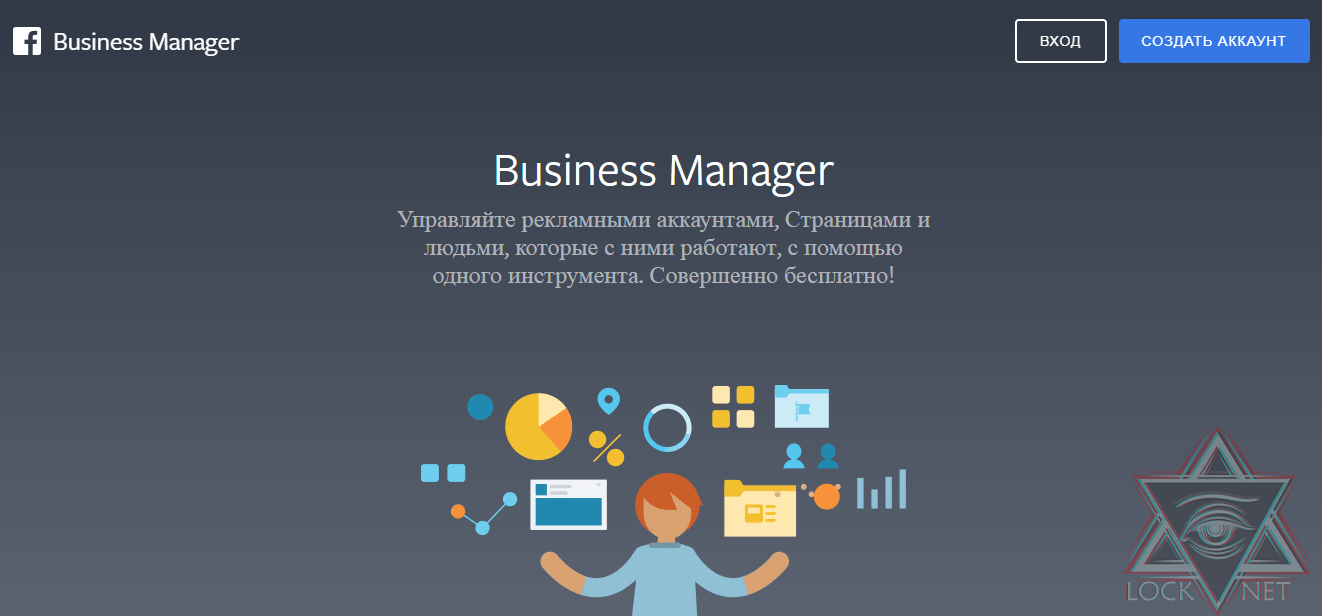
Более подробно я опишу процесс в следующей статье: Как создать и настроить рекламный кабинет Facebook.
Если у вас уже есть профиль на Фейсбук, вы можете сразу перейти в рекламный кабинет. Авторизуйтесь в соцсети и кликните по стрелочке в верхнем правом углу. Нажмите во всплывающем меню на «Управлять рекламой».
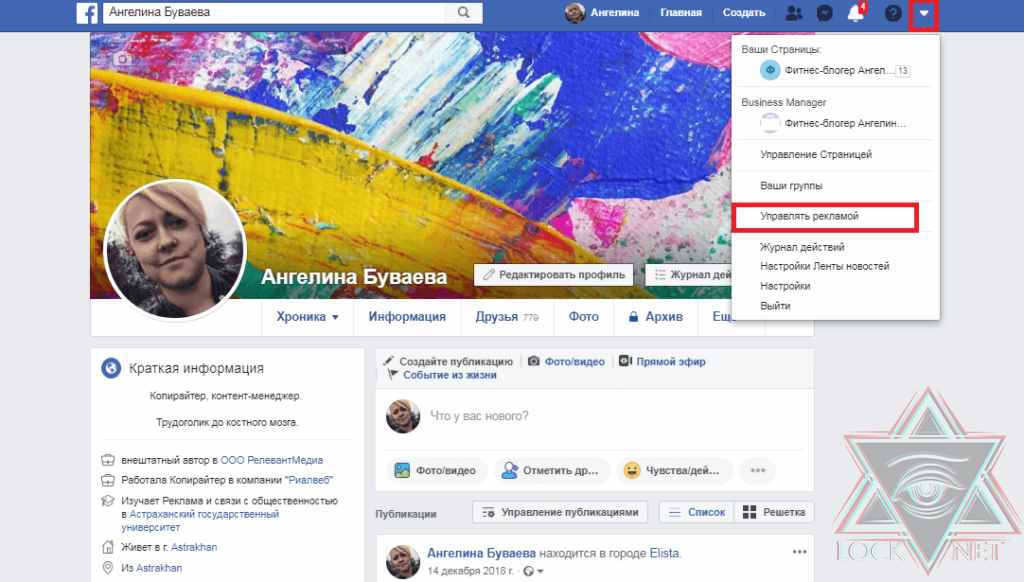
Останется лишь выбрать рекламный аккаунт в списке и перейти к настройке рекламы.
Управление доступом
При необходимости вы можете предоставить доступ к рекламному аккаунту другому человеку. Откройте меню Ads Manager и в разделе «Настройки» нажмите на «Настройки компании».
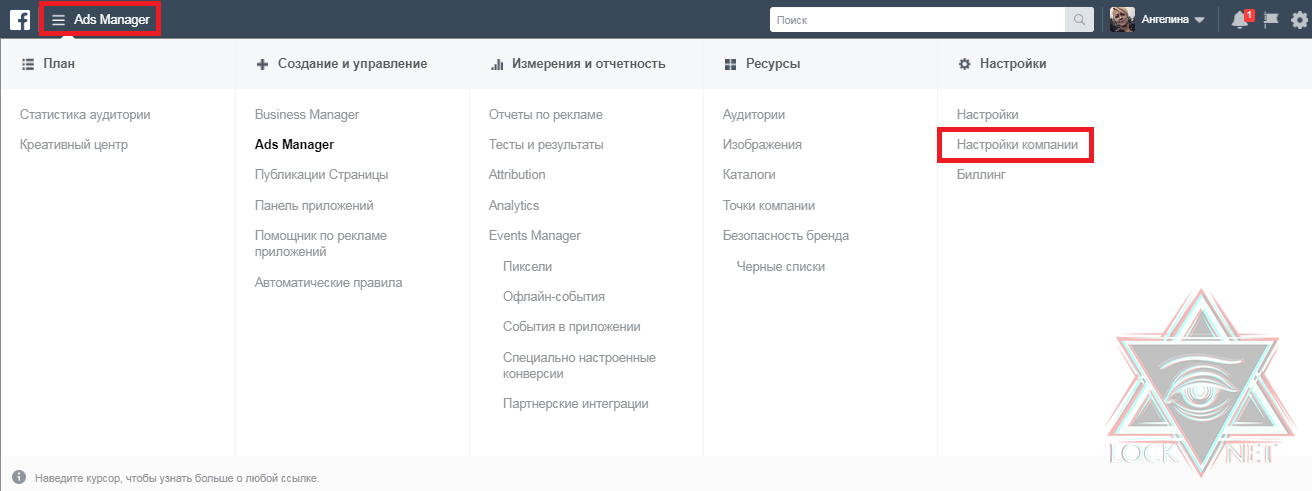
В разделе «Пользователи — Люди» нажмите на кнопку «Добавить».
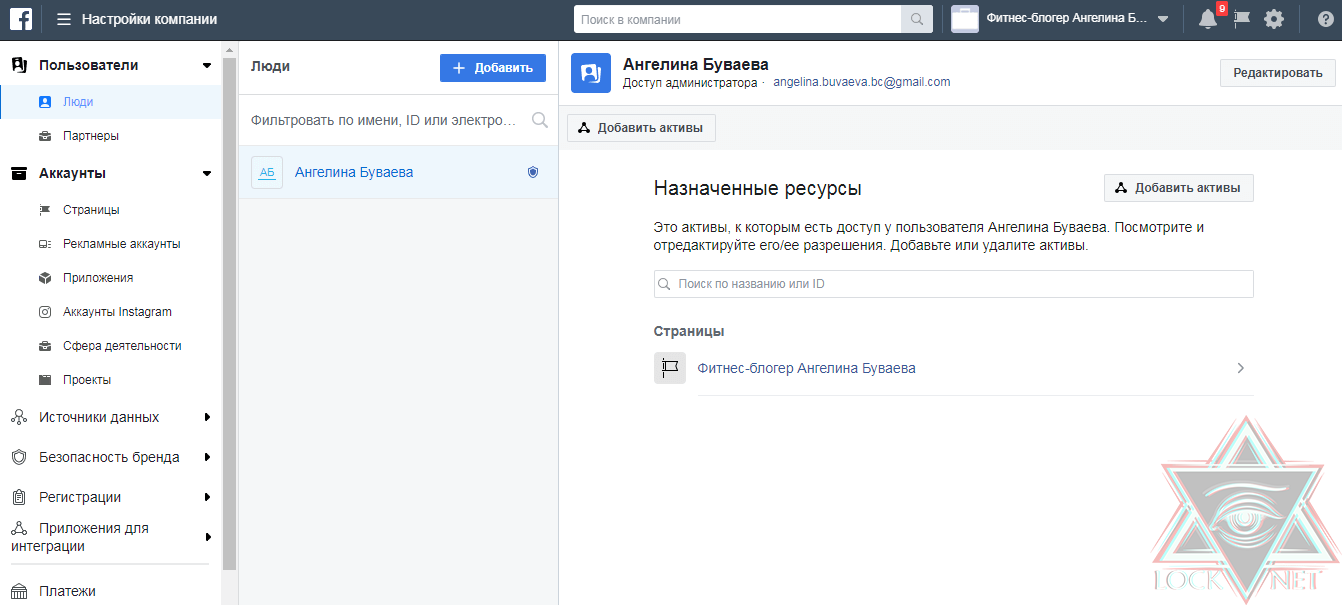
В открывшейся форме укажите email человека, которому хотите предоставить доступ, укажите его роль в компании. Возможности каждой роли подписаны, поэтому вы легко разберетесь, кого и кем назначать.
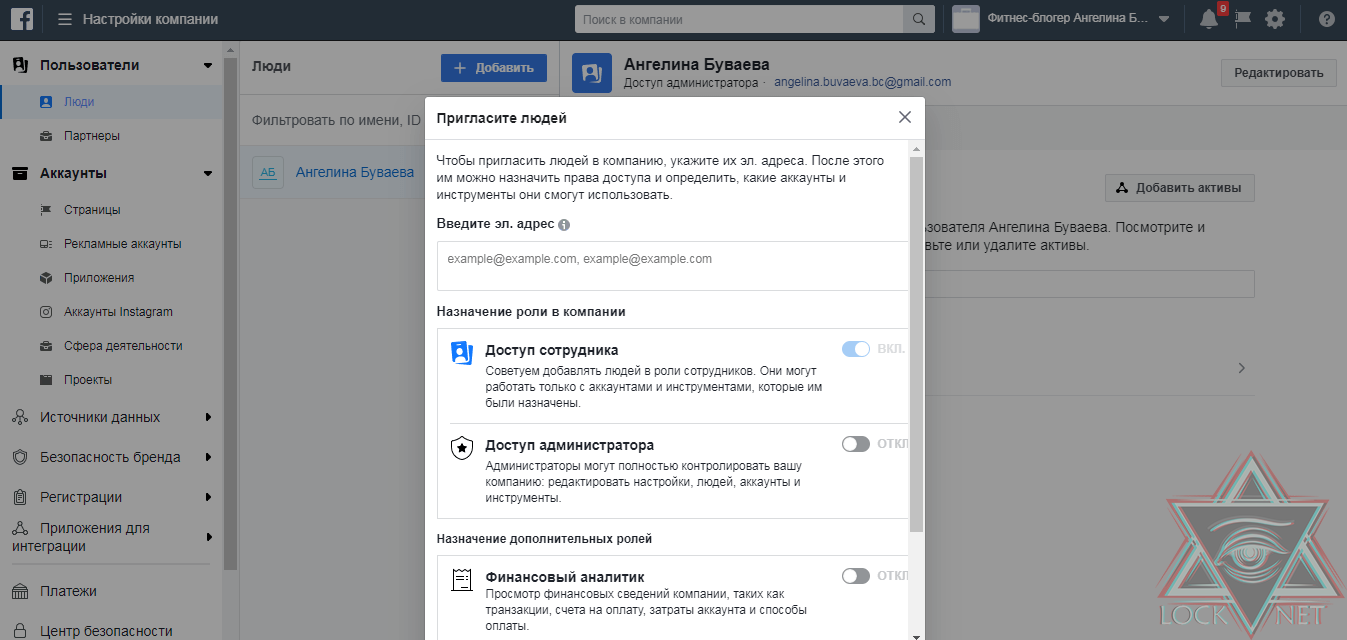
Сохраните настройки, чтобы изменения вступили в силу.
Шаг 1:
Создание рекламной кампании
Чтобы создать первую кампанию, нажмите на зеленую кнопку «Создать» в рекламном кабинете.
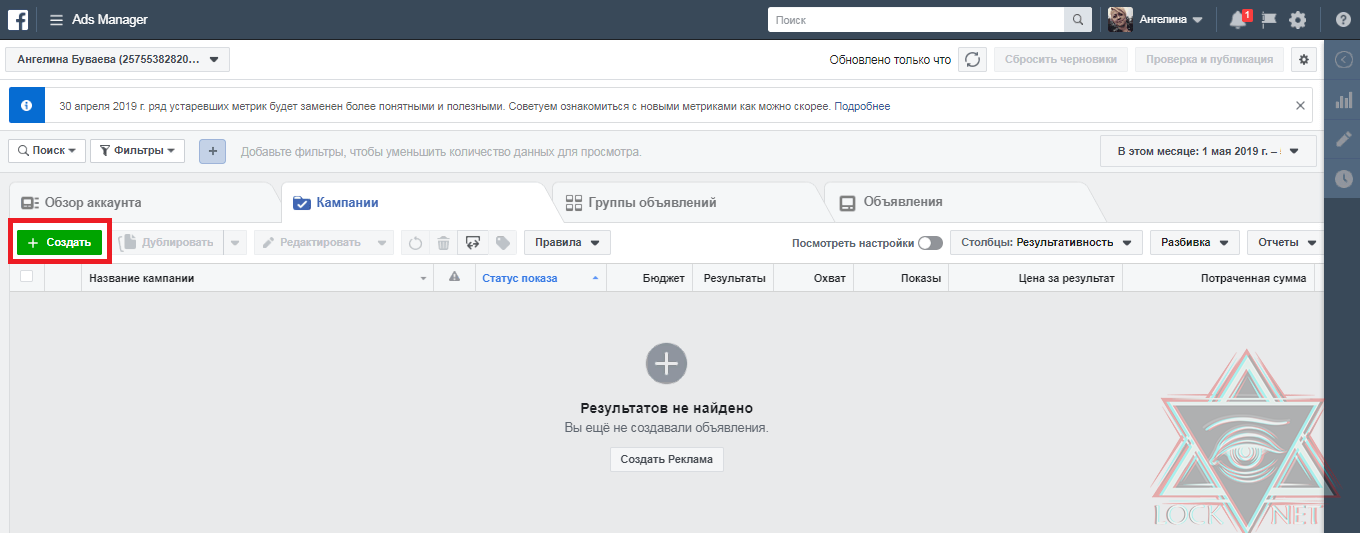
Система предложит выбрать режим создания кампании.
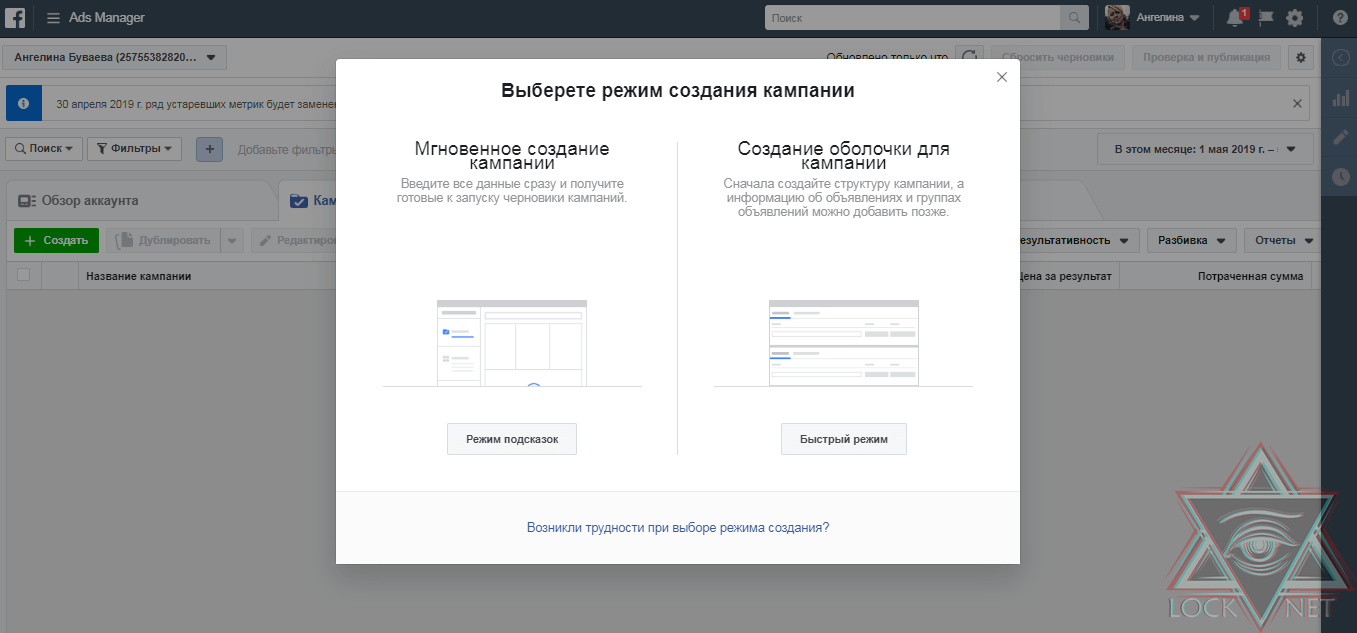
Нажмите на «Мгновенное создание кампании», чтобы получать подсказки и не запутаться в настройках.
Шаг 2:
Выбор цели и общие настройки рекламной кампании
Выберите цель рекламной кампании. Воспользуйтесь подсказками, чтобы правильно выбрать цель. Просто наведите курсор на один из пунктов списка и нажмите на иконку «i».
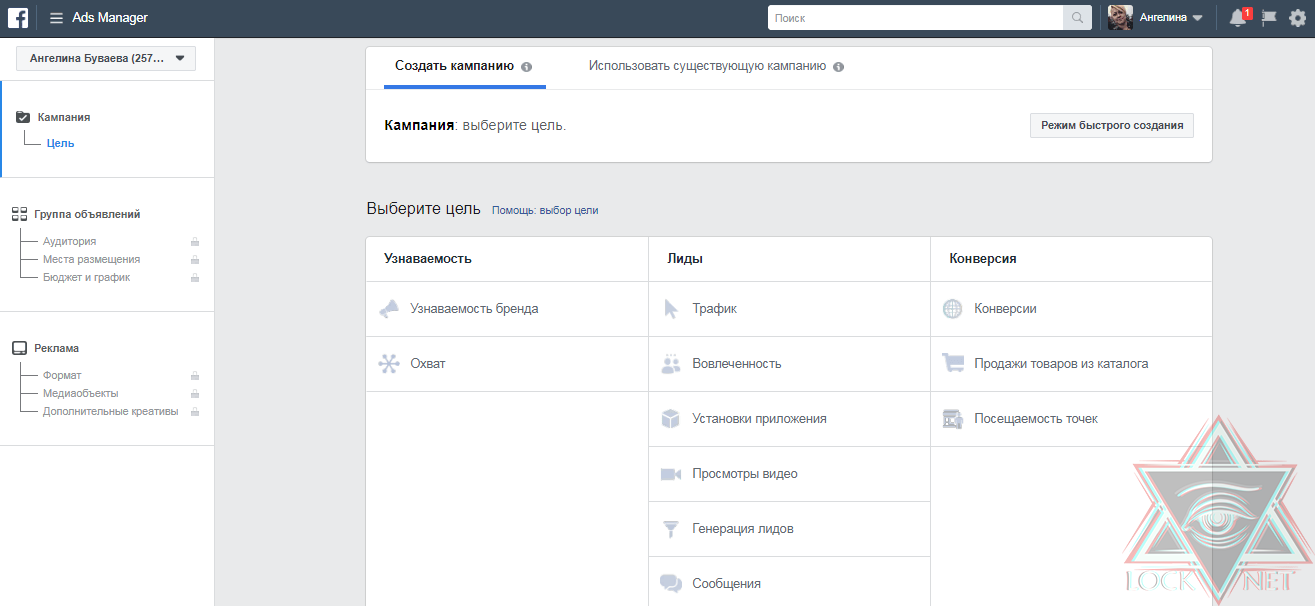
Процесс настройки рекламы будет примерно одинаковым вне зависимости от выбранной цели. Покажу, что делать дальше на примере цели «Трафик». После выбора цели, пролистайте страницу вниз и дайте название рекламной кампании.
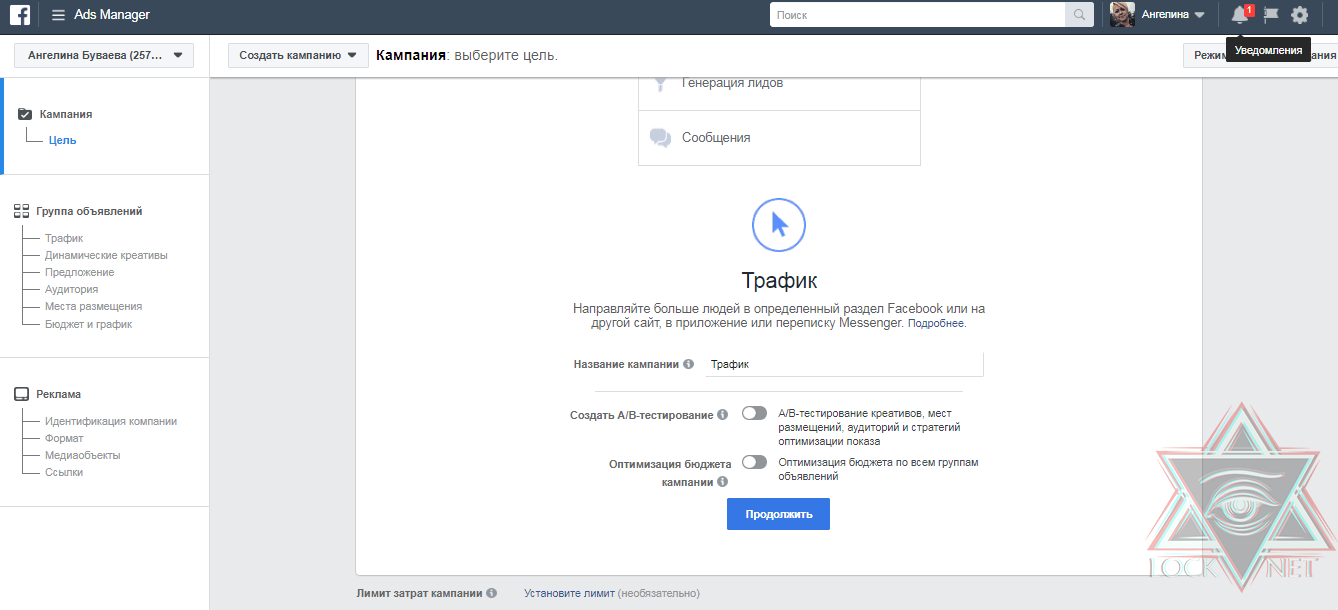
На этом этапе настройки вы можете включить A/B тестирование, чтобы понять, какие стратегии дают лучший результат. Просто сдвиньте переключатель в положение «Вкл» и выберите, что именно нужно тестировать — оформление, места размещения (плейсмент), аудиторию или опции показа и ставки. Включить сплит-тестирование можно и после запуска РК. При первом запуске лучше оставить эту опцию выключенной.
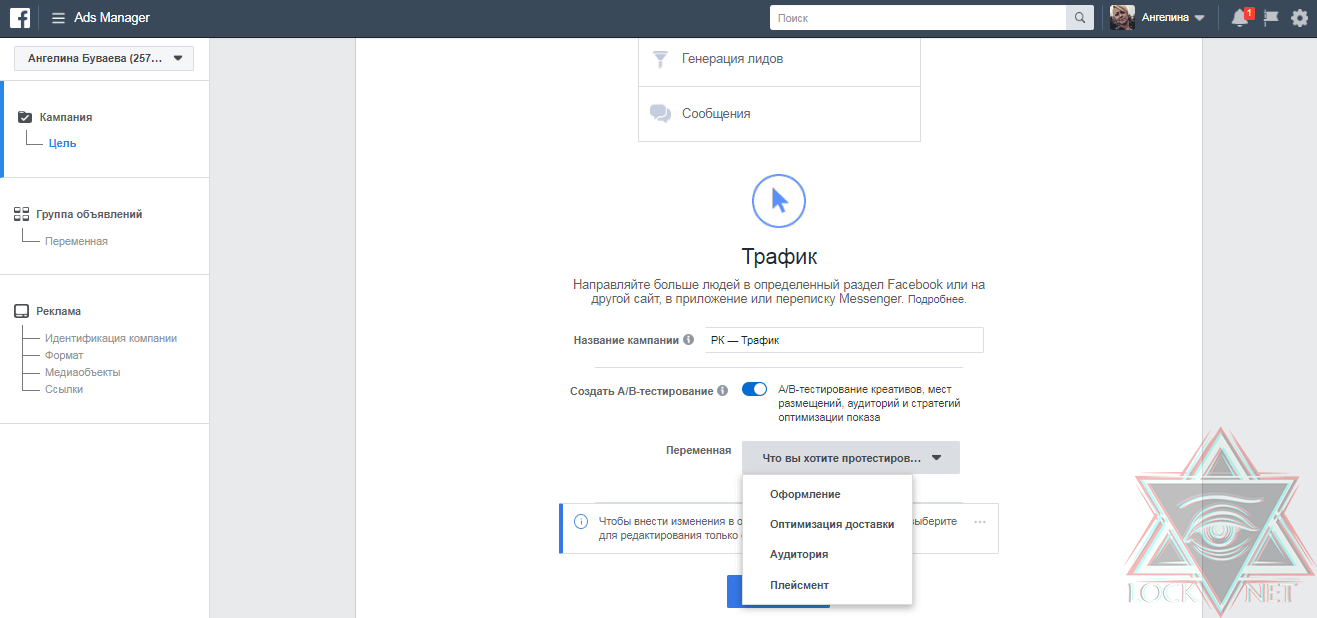
Включите «Оптимизацию бюджета кампании», чтобы система автоматически распределяла средства между группами объявлений для достижения максимальных результатов.
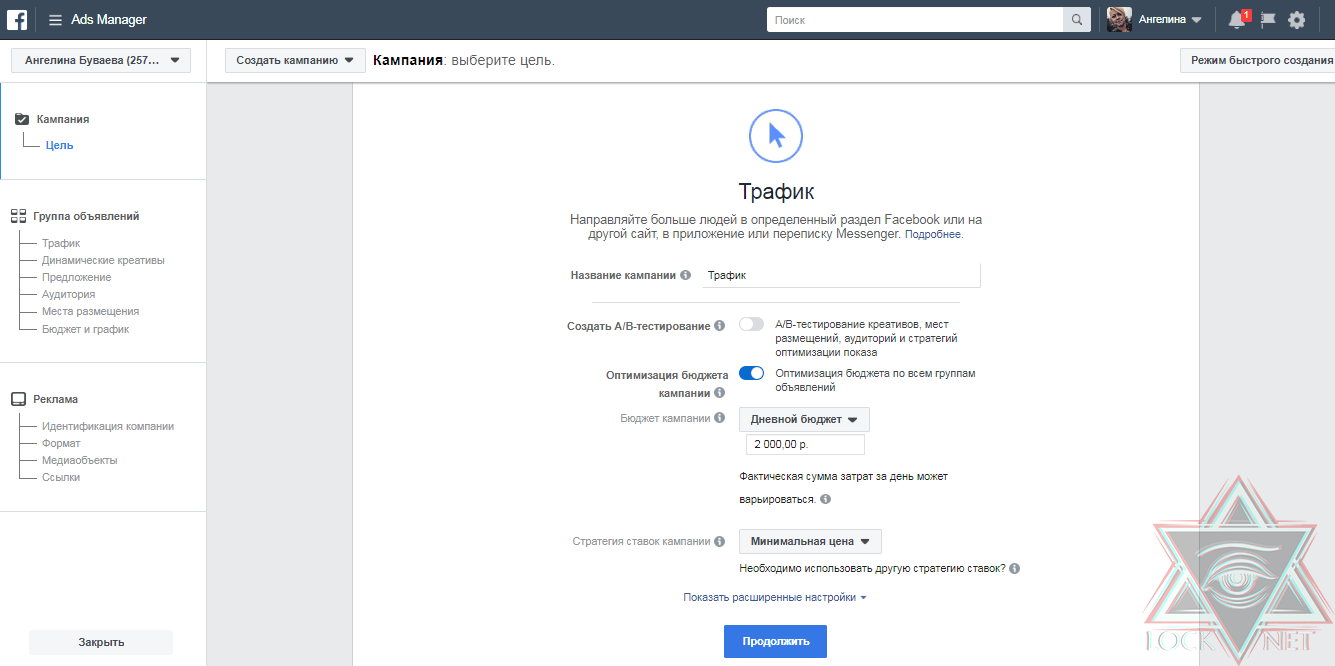
Установите дневной лимит и стратегию ставок, задайте расписание показа объявлений и тип показа — стандартный или ускоренный. Не забудьте установить лимит затрат кампании, чтобы не тратить на рекламу больше, чем вы запланировали.
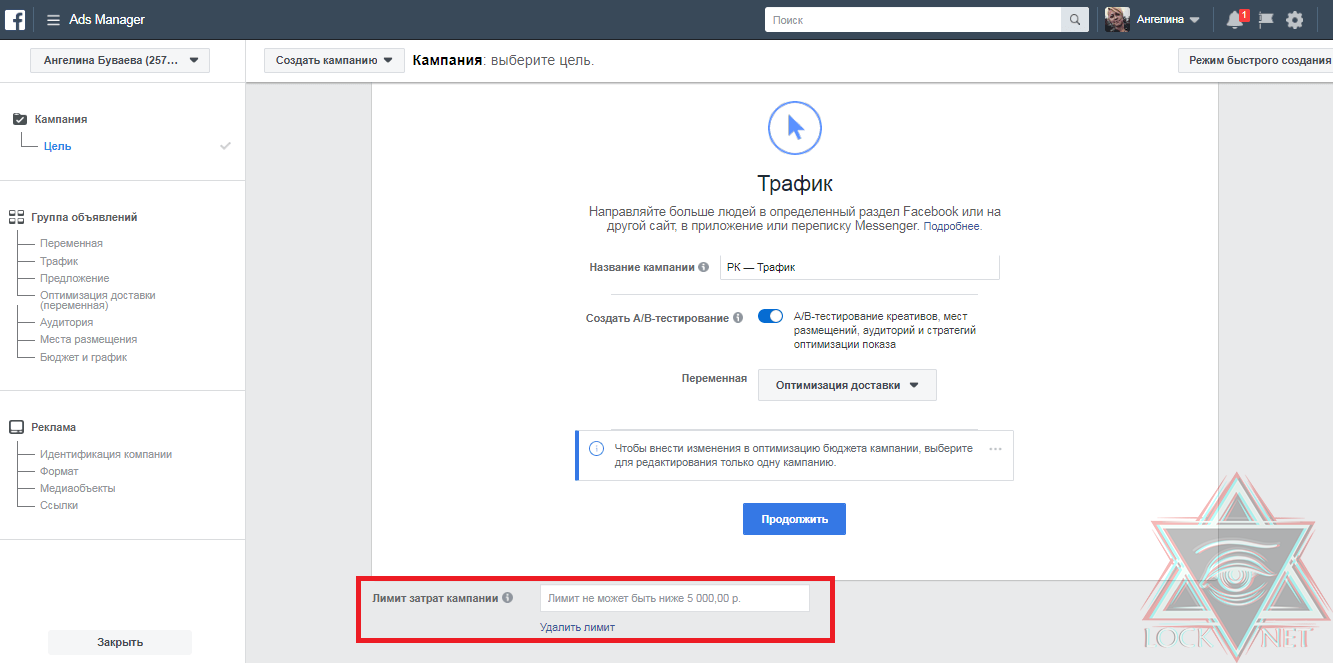
После выставления настроек нажмите на кнопку «Продолжить».
Шаг 3:
Настройка группы объявлений
Дайте название группе объявлений.
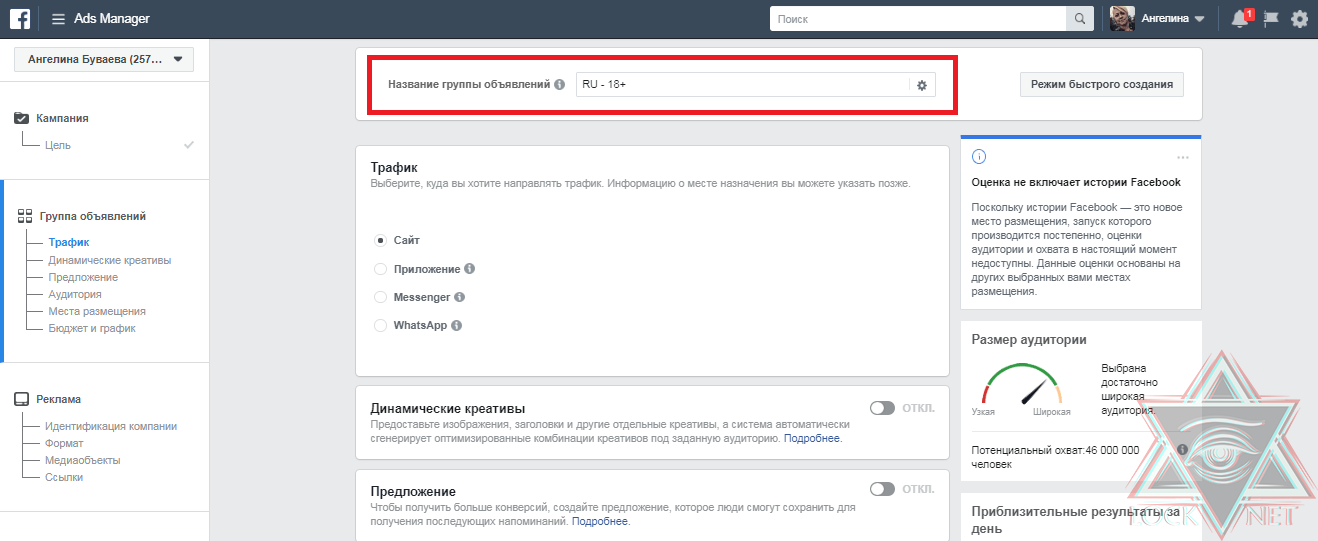
Укажите, куда именно хотите направлять трафик — на сайт, в мобильное приложение, в Messenger или WhatsApp.
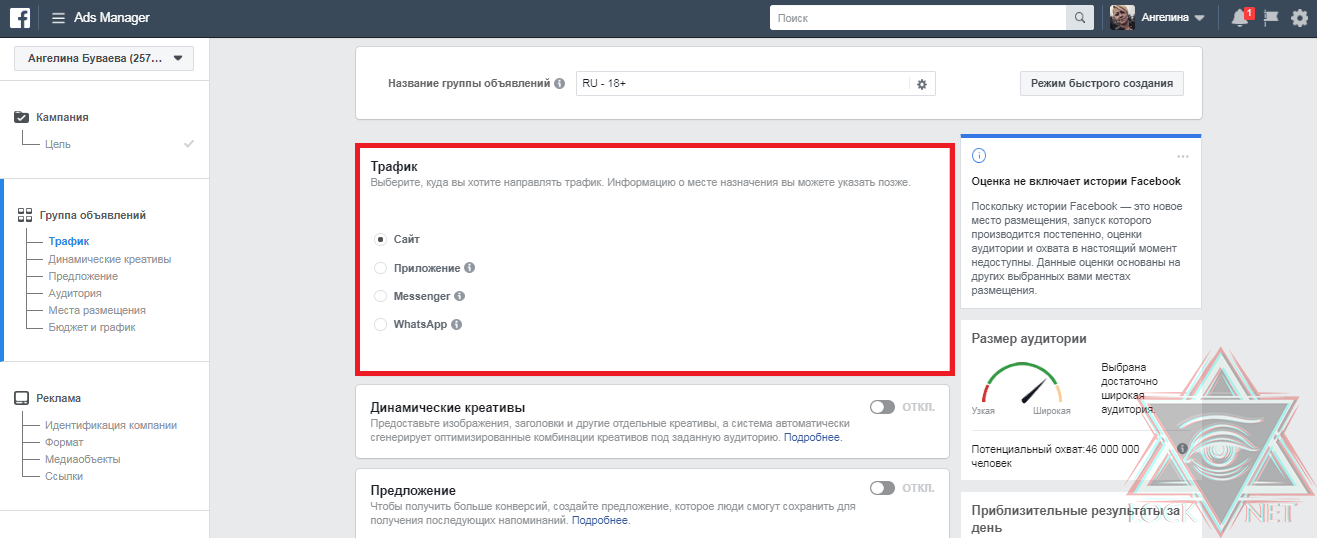
В блоке «Предложение» сдвиньте переключатель в положение «Вкл», чтобы предлагать пользователям скидки, мотивируя их на совершение целевого действия.

Шаг 4:
Подбор аудиторий
Аудиторию для показа рекламы можно настроить вручную или загрузить из собственных источников. Если вы настраиваете таргетинг вручную, укажите места, возраст, пол, языки и интересы людей, который должны увидеть креативы.
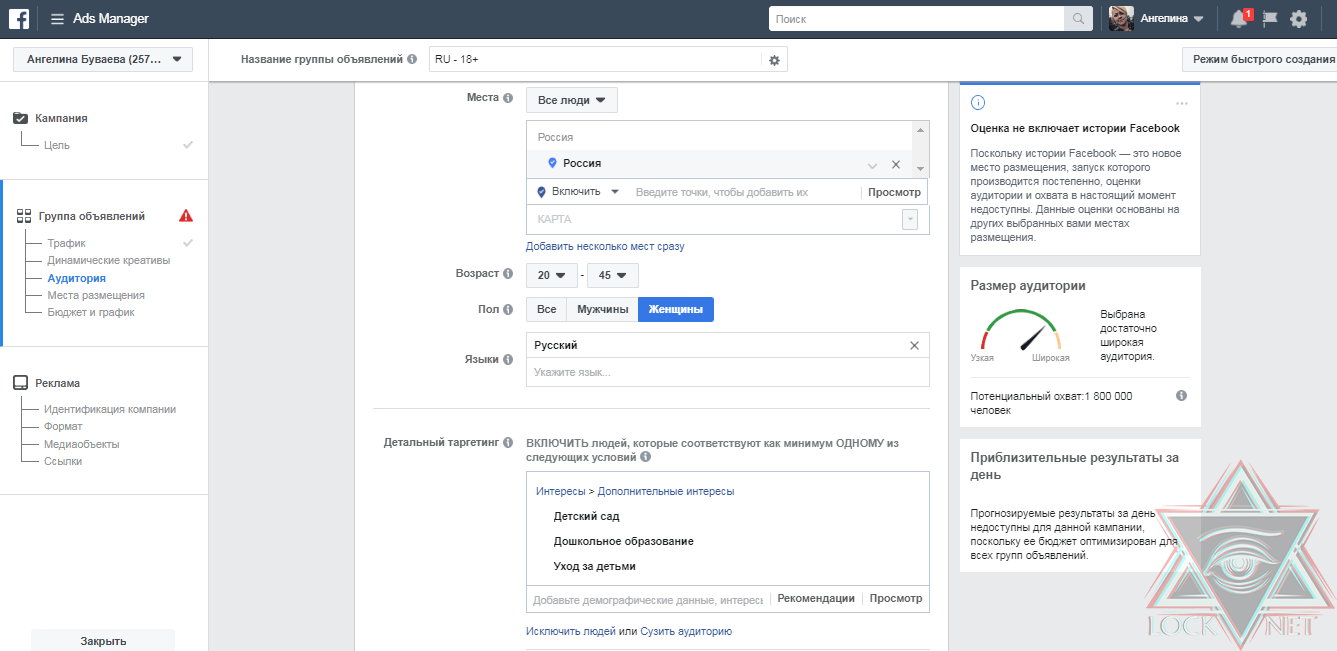
Если вы хотите запустить рекламу на заранее собранную аудиторию, нажмите возле поля «Индивидуально настроенная аудитория» на ссылку «Создать», выберите «Пользовательская аудитория» и укажите, откуда нужно взять данные.

Система покажет, что нужно сделать, чтобы создать пользовательскую аудиторию для каждого источника. Просто следуйте инструкциям.
Шаг 5:
Плейсмент
Выбор мест размещения рекламы можно оставить за системой или же настроить самостоятельно. В первом случае охват будет максимальным, а во втором — узким, ограниченным.
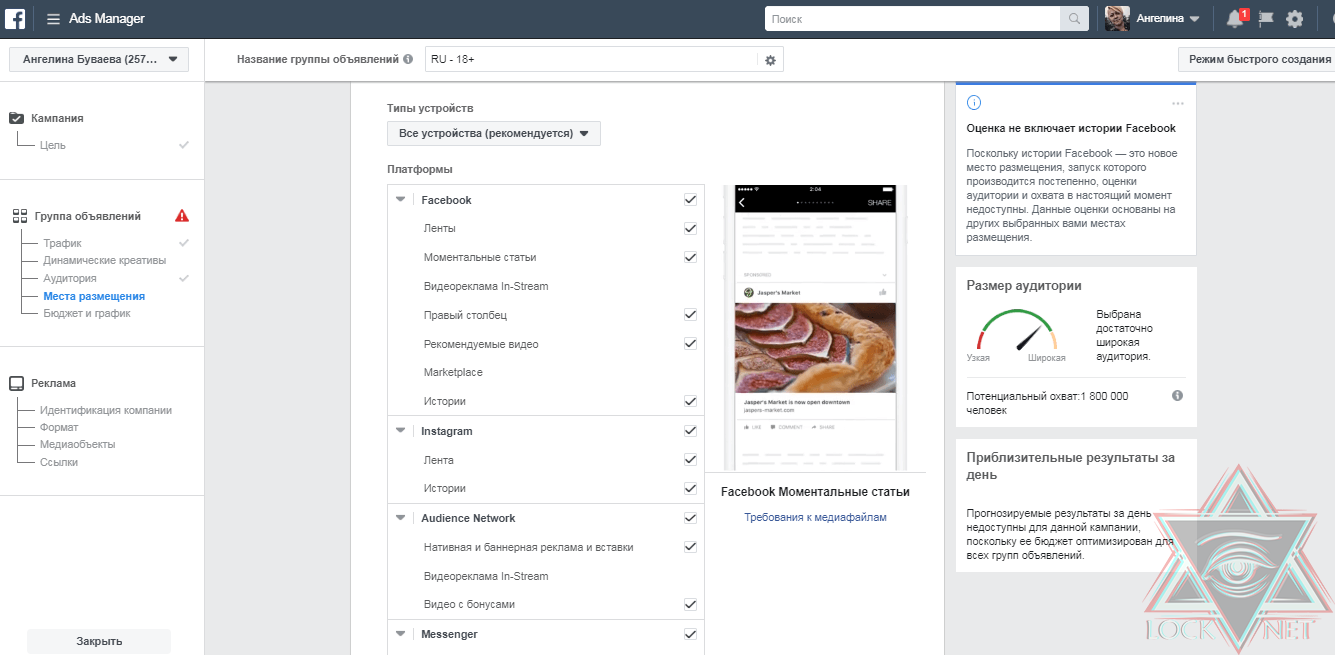
Например, если вы хотите показывать рекламу только пользователям Facebook, оставьте отмеченные чек-боксы только для этой соцсети, а другие галочки уберите.
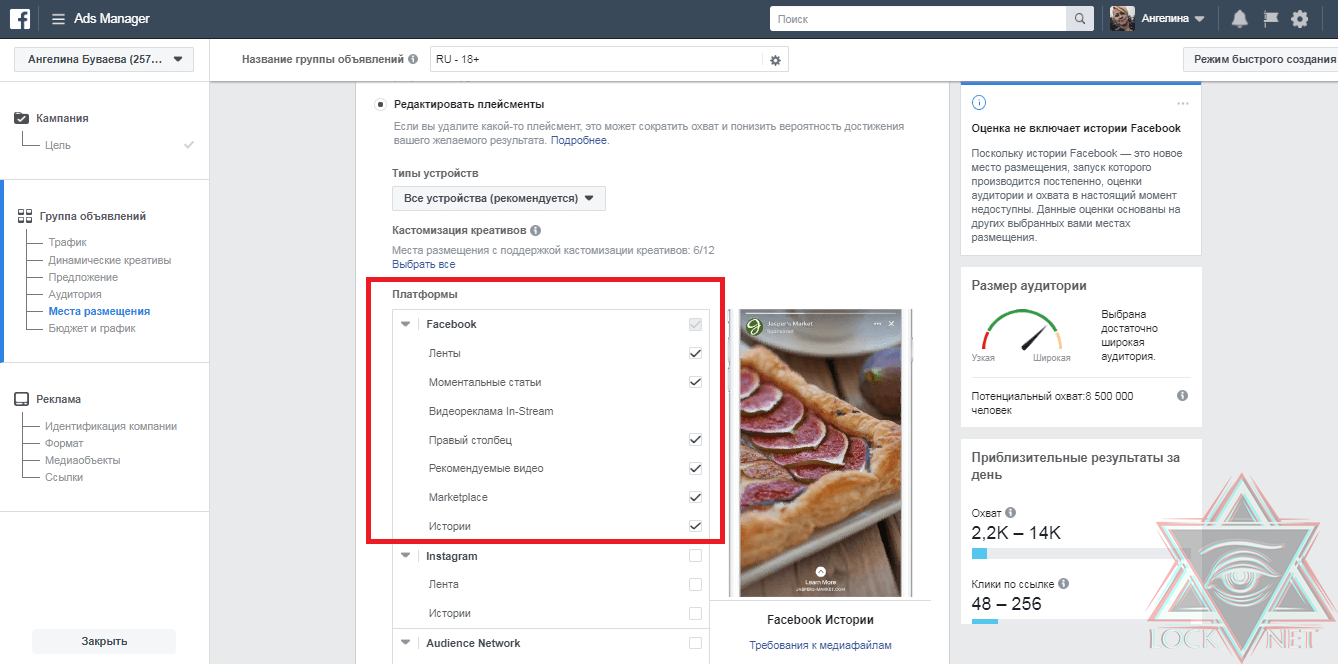
Чтобы показывать рекламу только на мобильных, только для десктопов или для обоих типов устройств, отметьте нужные позиции в списке «Типы устройств».
Шаг 6:
Бюджет и график показа объявлений
В блоке «Бюджет и график» вы можете задать расписание показа объявлений, указать, по какому принципу система должна оптимизировать показ. К каждому пункту в настройках есть разъяснения. Так как нам нужен трафик, выбираем в списке «Клики по ссылке», чтобы привести на сайт как можно больше пользователей.
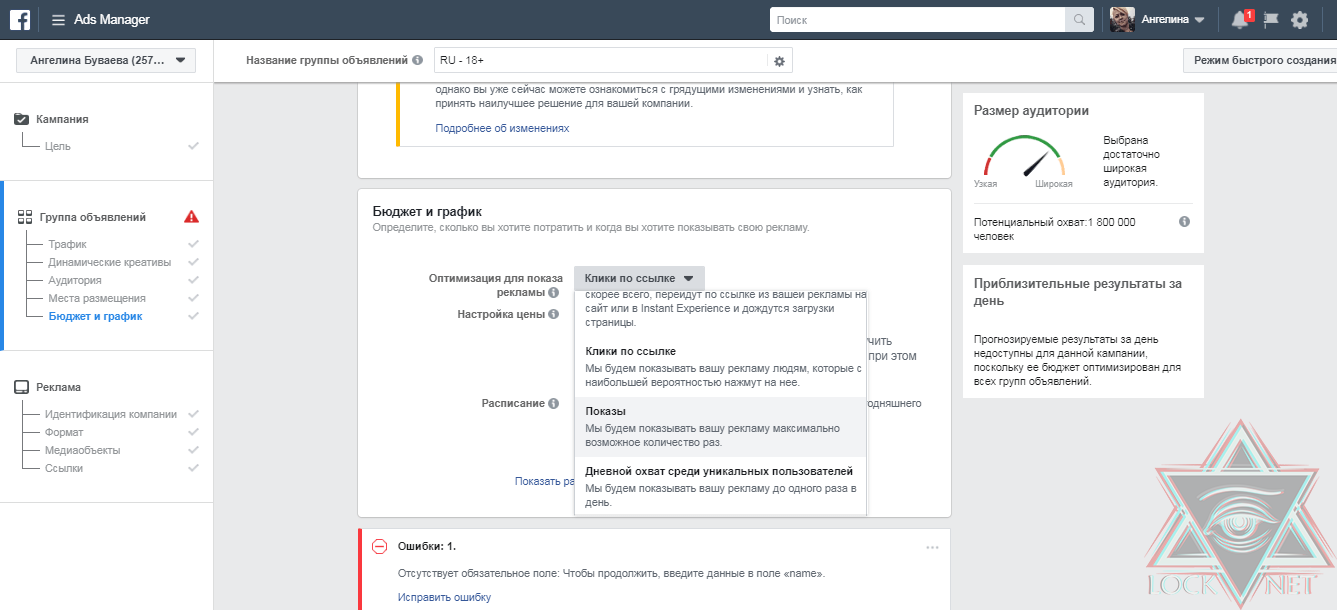
Когда вы выставите все настройки для группы объявлений, переходите к созданию креативов. Просто кликните по кнопке «Продолжить».
Шаг 7:
Настройка объявлений
Загрузите изображения в систему, кликнув на кнопку «Загрузите изображения» в блоке «Медиаформат». Здесь же, вы можете создать Instant Experience — адаптивный формат страниц специально для Facebook и Instagram.
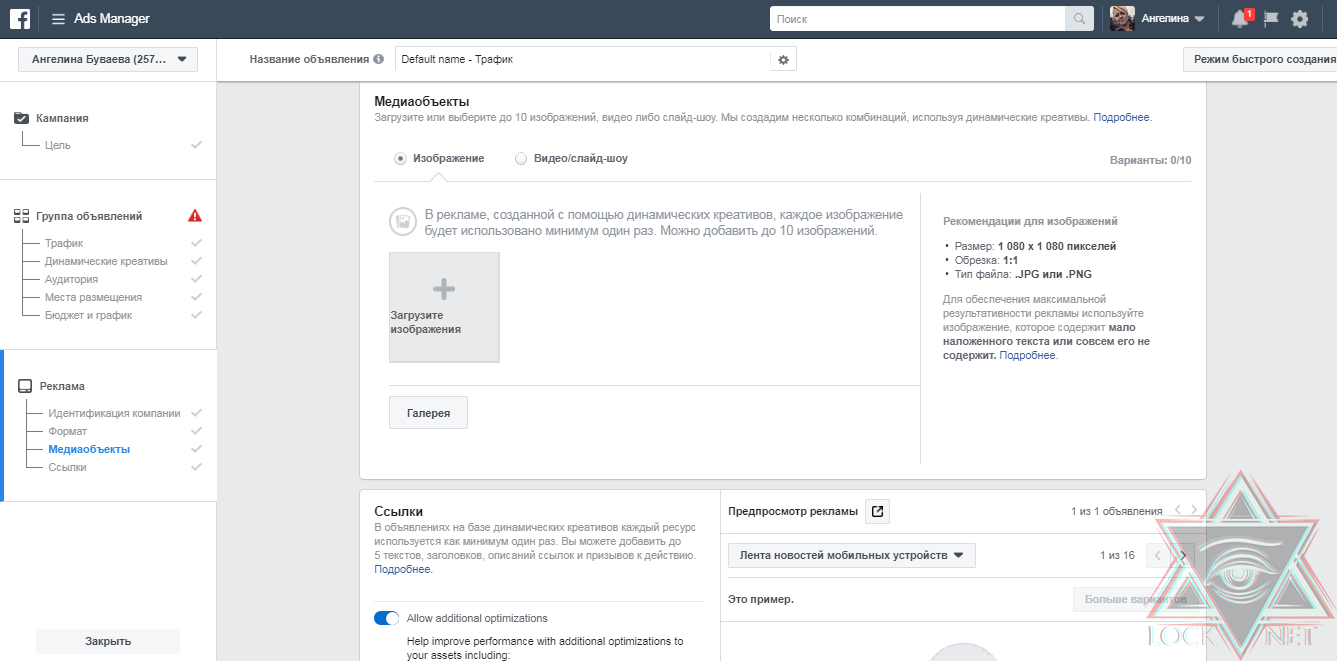
Если вы настроили динамические объявления, подгрузите до 10 изображений, которые система будет использовать при формировании креативов.
Чуть ниже в соответствующих полях формы укажите текст объявления и заголовков, ссылку на посадочную страницу, выберите подходящий призыв к действию.
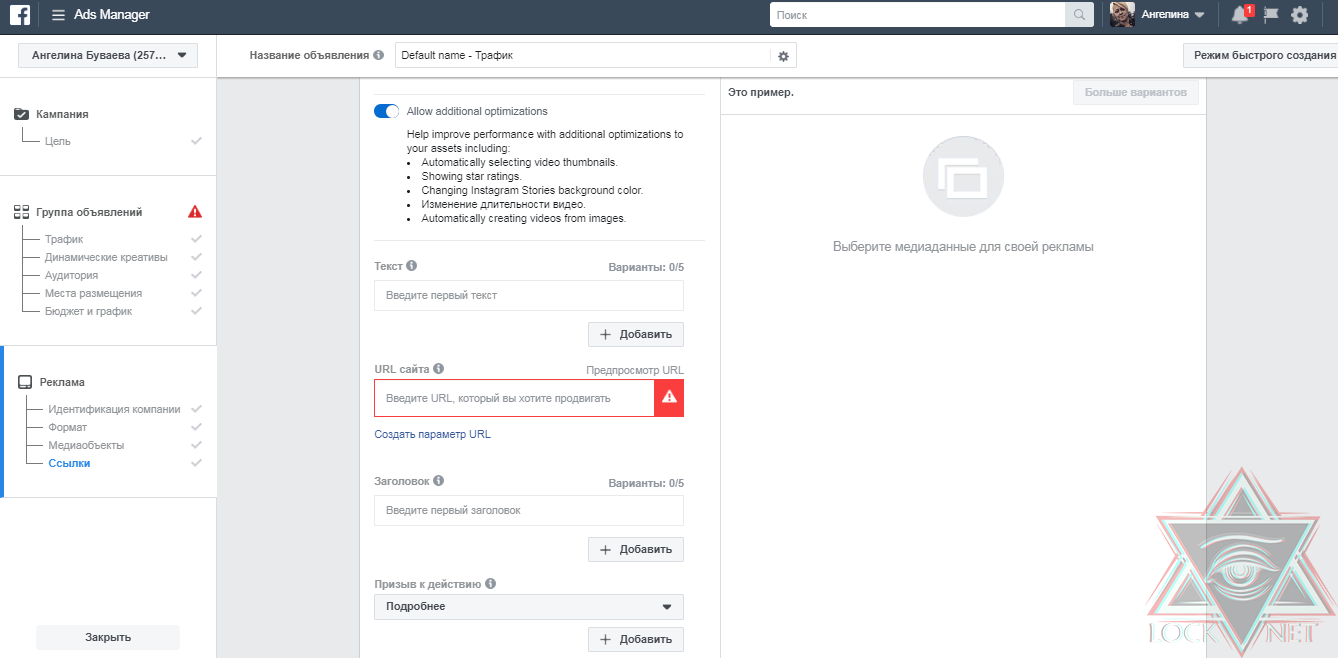
Когда все будет готово, нажмите на кнопку «Подтвердить». Кампания будет отправлена на модерацию. На проверку объявлений обычно уходит от часа до двух суток. Если администрация не найдет нарушений, система начнет демонстрировать рекламу вашей аудитории.
Способы оплаты рекламы Facebook— Биллинг
В процессе настройки рекламы на Facebook вы указываете бюджет — сумму, которую вы готовы потратить на рекламу. Однако это значение может отличаться от реальных затрат. Например, вы можете задать дневной бюджет в размере 1000 рублей, но не факт, что все эти средства будут израсходованы. Ставки могут снизиться, и система потратит меньшую сумму на показ рекламы.
Точные затраты на рекламу и приблизительный суточный лимит затрат указан в разделе «Настройки — Биллинг». Там система покажет все ваши окончательные списания.
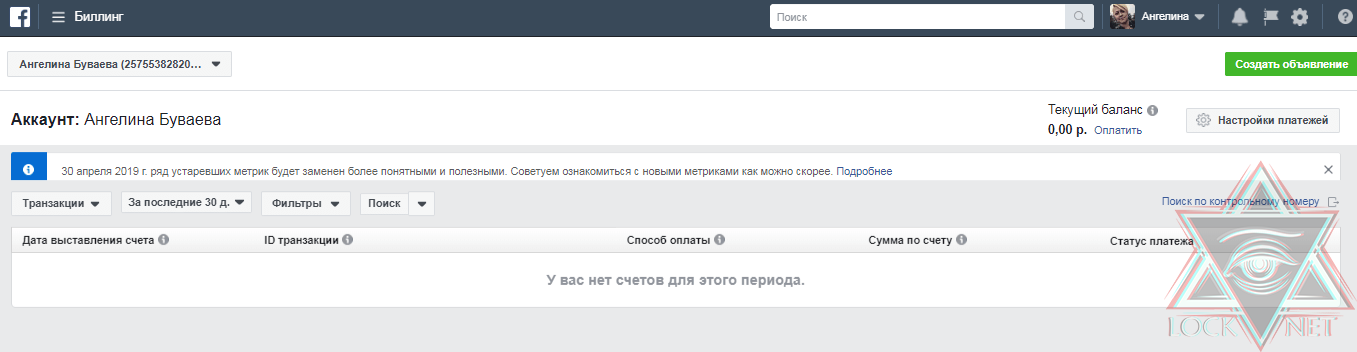
Периодичность выставления счетов на рекламу зависит от того, какой способ оплаты вы выберете в настройках рекламного кабинета. Существуют два типа платежей — автоматические и неавтоматические.
При автоматических платежах система списывает средства до тех пор, пока не будет достигнут порог биллинга. Помимо этого, когда наступит дата ежемесячного выставления счетов, Facebook сделает перерасчет и выставит еще один счет, если у вас накопятся неоплаченные затраты за этот период. Такой способ расчета используется, если вы платите через PayPal, с дебетовых и кредитных карт.
Неавтоматические платежи доступны тем, кто заранее пополняет баланс рекламного кабинета наличными через платежные терминалы, с электронных кошельков и банковских счетов. Система списывает средства со счета по мере показа рекламы, но не чаще одного раза в день. Для таких неавтоматических платежей установить порог биллинга нельзя.
Также при пополнении баланса будет необходимо указать свой ИНН или компании, которую вы представляете.
Кроме того, с рекламного бюджета будет удерживаться сумма в размере 20% за НДС.
Заключение
Реклама на Facebook — эффективный инструмент продвижения бизнеса. Его стоит попробовать, если вы ищете дешевую рекламу и активно общаетесь с целевой аудиторией в соцсетях.

ВАЖНЫЕ ССЫЛКИ:
Мой второй канал LOCKNET | DEEPWEB - ТЫК
Обучающий канал LOCKNET | Обучение - ТЫК
ПРЕДЫДУЩИЕ СТАТЬИ:
Как быстро набрать много подписчиков в Инстаграм — со 100 до 1 000 000
Масштабируем BossLike и зарабатываем от 600 до 1200 ежедневно
Бизнес идея: продаем рекламу на авто
10 способов привлечь подписчиков на YouTube-канал
